Kuinka vaihtaa Android-taustakuva automaattisesti Wallpaper Clubilla

Wallpaper Club on Android-taustakuvasovellus, joka vaihtaa automaattisesti taustakuvan useiden eri teemojen mukaan.

Nykyään monet ihmiset haluavat käyttää puhelimen taustakuvasovelluksia laitteidensa päivittämiseen , ja joissakin sovelluksissa on mahdollisuus vaihtaa taustakuva automaattisesti. Wallpaper Club on taustakuvasovellus Android-laitteille, joka tarjoaa myymälän korkealaatuisia taustakuvia useilla teemoilla, suuren resoluution taustakuvilla, jotka vastaavat monenlaisia älypuhelimia nykyään. Automaattinen taustakuvan vaihtotoiminto Wallpaper Clubissa on myös integroitu, jolloin voit valita vaihtoajan.
Lisäksi, kun käyttäjät kirjautuvat Google-tililleen, sinulla on mahdollisuus luoda oma taustakuvasi ja ladata se sosiaalisiin verkostoihin, jotta muut voivat käyttää taustakuvaasi. Alla oleva artikkeli opastaa sinua käyttämään Wallpaper Club -sovellusta.
Ohjeet tapetin asentamiseen Wallpaper Clubilla
Vaihe 1:
Käyttäjät asentavat Wallpaper Club -sovelluksen alla olevan linkin mukaisesti.
Avaa sovellus ja napsauta Ohita ohittaaksesi esittelyliittymän. Sitten sinun on hyväksyttävä, että sovellus saa käyttää laitteen valokuva-albumia, napsauta Salli .
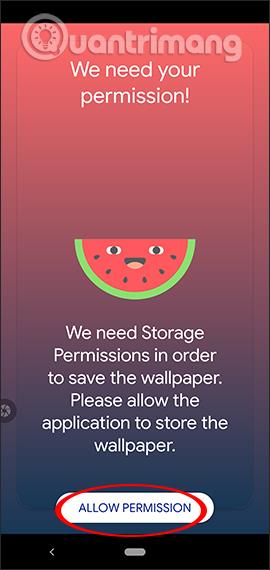
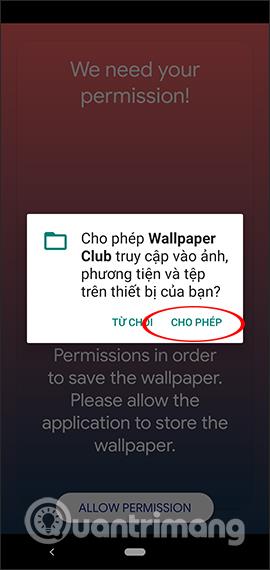
Vaihe 2:
Sovelluksen käyttöliittymässä näemme erilaisia taustakuvateemoja ladattuina sovelluksesta tai muilta käyttäjiltä. Taustakuvat on jaettu useisiin luokkiin, kuten Suositut näyttävät suosittuja taustakuvia, Luokat, jotka näyttävät monenlaisia taustakuvia.
Napsauta kolmen viivan kuvaketta näytön vasemmassa yläkulmassa ja valitse sitten Auto Change Wallpaper . Näyttää vaihtoehdot laitteen taustakuvaasetusten määrittämiseksi.
Vaihda taustakuva Vaihda taustakuvan automaattisesti automaattisesti, maksimivaihtoaika on 24 tuntia ja vähintään 5 minuuttia. Alla on Valitse taustakuvaluokat -vaihtoehto valitaksesi taustakuvateeman, kaksoisnapauta vaihtaaksesi taustakuvaa, kaksoisnapauta vaihtaaksesi taustakuvaa, Lataa vain WiFi:n kautta, jos haluat ladata taustakuvan, kun WiFi-yhteys on käytettävissä.
Huomaa, että automaattinen taustakuvan vaihtotoiminto suoritetaan vain, kun laite on kytketty verkkoon, joten taustakuvaa ladataan ja käytetään jatkuvasti. Ota taustakuvan lataustila käyttöön vain, kun WiFi on käytettävissä.
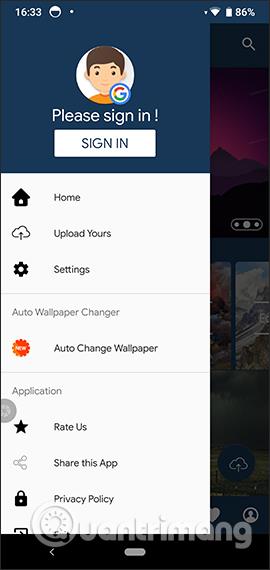
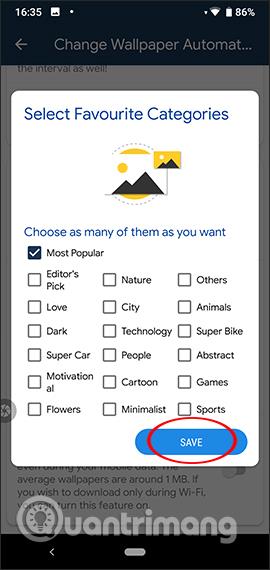
Vaihe 3:
Palaa sovelluksen pääkäyttöliittymään ja valitse mikä tahansa taustakuva. Taustakuvan käyttöliittymässä näemme yksityiskohtaiset parametrit, kuten taustakuvan latauskertojen, taustakuvan lähettäneen henkilön, koon, taustakuvan latausvaihtoehdot, laitteen taustakuvan asettamisen jne. Lisäksi käyttäjät voi myös esikatsella kuvaa tai zoomata kiertämällä ja vetämällä.
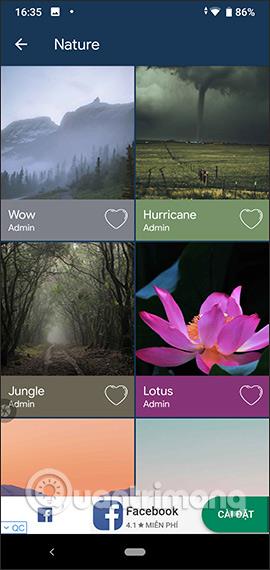
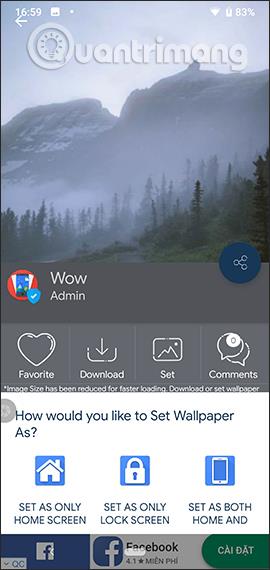
Vaihe 4:
Jos et halua käyttää saatavilla olevia taustakuvia, voit vaihtaa värikkääseen taustakuvatyyliin . Napsauta väripaletin kuvaketta ja valitse sitten 2 väriä näytölle . Napsauta Valitse , valitse sitten väri ja aseta sitten taustakuvaksi napsauttamalla valintamerkkiä.
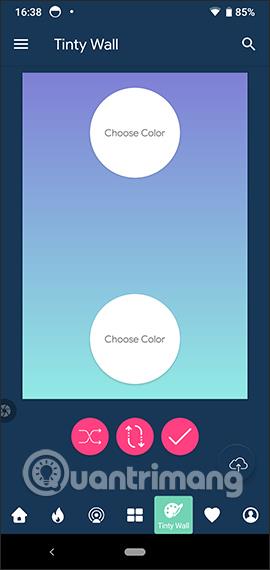
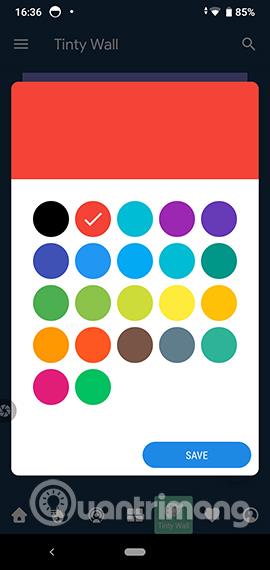
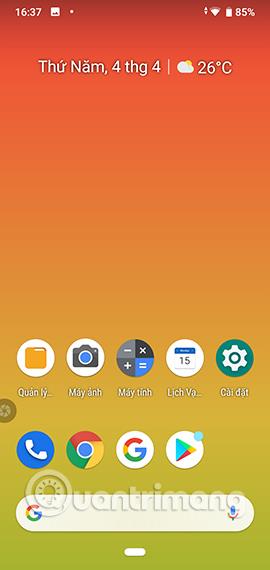
Vaihe 5:
Jos haluat luoda oman taustakuva-albumin, käyttäjät napsauttavat kolmen viivan kuvaketta ja kirjautuvat Google-tililleen valitsemalla Kirjaudu sisään.
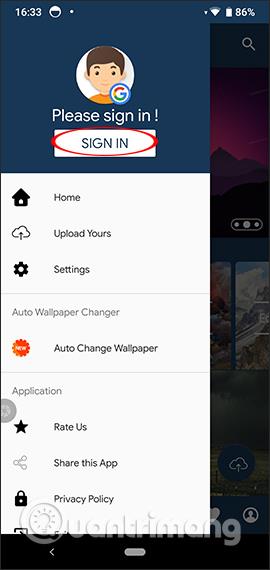
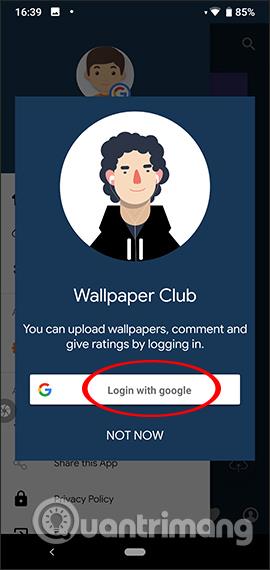
Vaihe 6:
Seuraavaksi napsautamme punaista ympyräkuvaketta ladataksesi valitun valokuvan taustakuvaksi, kirjoita sitten taustakuvan otsikko, valitse valokuvateema ja napsauta sitten lähetyskuvaketta luodaksesi taustakuvan. Luomasi taustakuvat tallennetaan Oma profiili -osioon .
Napsauttamalla taustakuvaa näemme myös taustakuvan perustiedot.
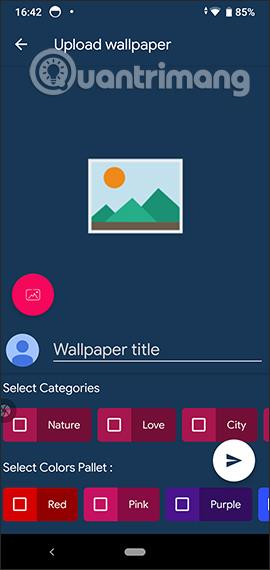
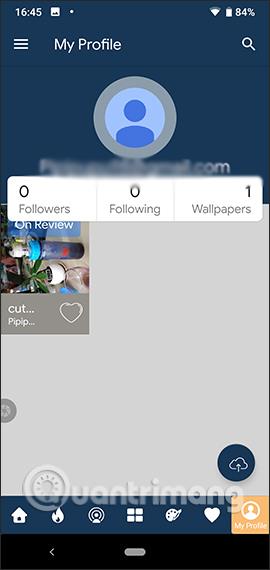
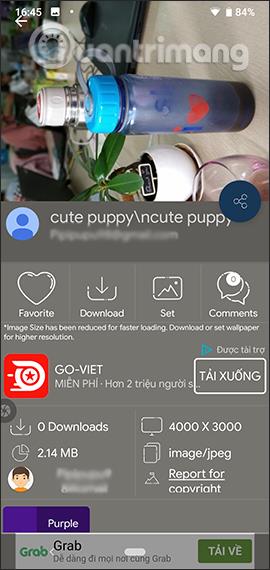
Wallpaper Club -sovellus ei tarjoa vain äärimmäisen rikkaita taustakuvateemoja, vaan myös muut sovelluksen vaihtoehdot ovat erittäin mielenkiintoisia, etenkin taustakuvan automaattinen vaihtaminen. Voimme myös luoda omia taustakuva-albumeita ja jakaa ne monien Wallpaper Club -käyttäjien kanssa.
Menestystä toivottaen!
Nykyään moniin syöttösovelluksiin sisäänrakennettujen reaaliaikaisten puheen tekstiksi muunnosominaisuuksien ansiosta sinulla on nopea, yksinkertainen ja samalla erittäin tarkka syöttötapa.
Sekä tietokoneet että älypuhelimet voivat muodostaa yhteyden Toriin. Paras tapa käyttää Toria älypuhelimellasi on Orbot, projektin virallinen sovellus.
oogle jättää myös hakuhistorian, jota et joskus halua puhelintasi lainaavan näkevän tässä Google-hakusovelluksessa. Voit poistaa hakuhistorian Googlessa noudattamalla tämän artikkelin alla olevia ohjeita.
Alla on parhaat väärennetyt GPS-sovellukset Androidissa. Se on kaikki ilmaista, eikä sinun tarvitse roottaa puhelinta tai tablettia.
Tänä vuonna Android Q lupaa tuoda Android-käyttöjärjestelmään joukon uusia ominaisuuksia ja muutoksia. Katsotaan seuraavasta artikkelista Android Q:n ja tukikelpoisten laitteiden odotettu julkaisupäivä!
Turvallisuudesta ja yksityisyydestä on tulossa yhä suurempi huolenaihe älypuhelinten käyttäjille yleensä.
Chrome-käyttöjärjestelmän "Älä häiritse" -tilan avulla voit hetkessä mykistää ärsyttävät ilmoitukset keskittyäksesi työtilaan.
Tiedätkö, kuinka pelitila otetaan käyttöön puhelimesi pelin suorituskyvyn optimoimiseksi? Jos ei, tutkitaan sitä nyt.
Halutessasi voit myös asettaa läpinäkyviä taustakuvia koko Android-puhelinjärjestelmään Designer Tools -sovelluksella, mukaan lukien sovellusliittymä ja järjestelmäasetukset.
Yhä useampia 5G-puhelinmalleja lanseerataan malleista, tyypeistä segmentteihin. Tämän artikkelin avulla tutkitaan heti marraskuussa lanseeraavia 5G-puhelinmalleja.









